階変更/図面変更/表変更
現在開いている図面・表を閉じ、他の図面・表を開きます。
開いている図面・表のタイプによって、コマンドの名称が異なります。
| 階変更 | 平面図など、各階の図面の場合 |
| 図面変更 | 配置図や矩計図など、階に関係なく作成する図面の場合 |
| 表変更 | 手間なし積算など、表形式で作成するデータの場合 |
メモ
- 現在の図面・表を閉じないで、他の図面・表を開くには、「ウィンドウ」メニューの各コマンドで開きます。また、CtrlキーとShiftキーで複数の図面・表を選択できます。
図面を変更するA111000_fka_sec01
「ファイル」メニューの「階変更」「図面変更」で開くダイアログです。

メモ
- 「図面一覧」に表示されている各階、図面の表示色は、次の意味があります。
緑色 仮想階の図面です。※「階変更」のみ 赤色 現在、開いている図面です。 - 自動立上機能のある図面では、「図面選択」ダイアログに「自動立上」があります。選択した図面を開くと同時に自動立上が実行されます。
- 立面図では、「4面自動立上」があり、東西南北の立面図を同時に自動立上します。
- シックハウスチェック、電気設備図などでは、「読込」があります。選択した図面を開くと同時に必要なデータを読み込みます。
図面の順序を入れ替える・空図面を挿入するA111000_fka_sec04
配置図、立面図、図面印刷、木造壁量計算表、外皮性能図など階単位でない図面では、「図面選択」ダイアログに「図面順序」「空図面挿入」があり、一覧に表示されている図面の順序を入れ替えたり、空の図面を挿入することができます。
※ この操作を行うには、「ファイル」メニューもしくは「ウィンドウ」メニューの「他の処理図面に変更」から「処理選択」ダイアログを開き、こちらから「図面選択」ダイアログを開いてください。
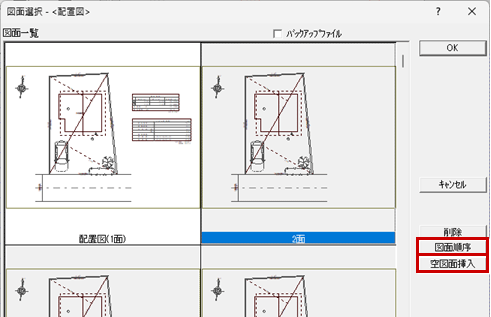
| 図面順序 | 「図面選択」ダイアログの「図面順序」をクリックすると、「図面順序入れ替え」ダイアログが開きます。右側の「図面」にて入れ替える図面を選択して、「上へ」または「下へ」で図面を入れ替えます。 ※「OK」をクリック後、図面名称の「1面」や「2面」も自動的に変更されます。 ※ 配置図1面、立面図1~ 4面は、図面を入れ替えることができません。 ※ 対象の図面が開いていると入れ替えできません。対象の図面を閉じてから操作してください。 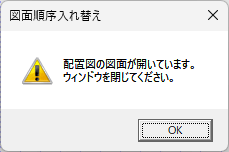 |
| 空図面挿入 | 指定した位置に、空の図面を挿入します。「図面選択」ダイアログで挿入する欄をクリックしてから「空図面挿入」をクリックします。 ※ 配置図1面、立面図1~ 4面には、空の図面を挿入できません。 ※「図面順序」をクリックして開く次の「図面順序入れ替え」ダイアログの「空図面」でも空の図面を挿入可能です。  |
図面を変更する(図面印刷)A111000_fka_sec02
「ファイル」メニューの「図面変更」で開くダイアログです。(図面印刷)

| 図枠配置 | 図枠マスタから図枠を選んで、図枠を入れ替えます。 (→参照:図枠配置・入替/図枠配置・入替(複数図面) ) |
| 図枠入替 | |
| 図面順序 | 「図面順序」をクリックすると、次のダイアログが開きます。 一覧に表示されている図面の順序を入れ替えます。 空の図面を差し込んだ理、削除したりすることができます。 |
| 空図面挿入 | 1図面を2図面に分割するとき続きの図面を作成したい場合などで、作成されている次の図面の間に空の図面を挿入します。 「図面選択」ダイアログで挿入する欄をクリックしてから「空図面挿入」をクリックします。 |
メモ
- 配置する図枠は「専用初期設定」の「図枠配置条件」で設定します。
表を変更するA111000_fka_sec03
「ファイル」メニューの「表変更」で開くダイアログです。
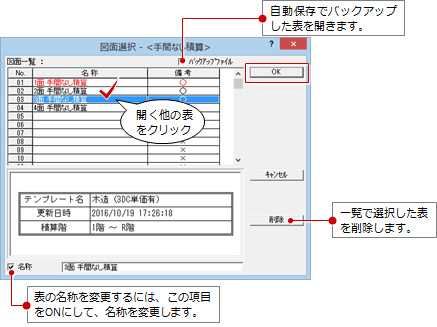
メモ
- 「図面一覧」の赤字の「名称」「備考」は、現在開いている表です。
- 「図面一覧」の「備考」が「×」は、まだ保存されていない表です。